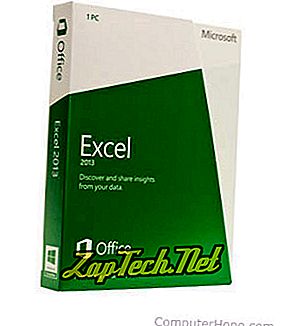
Jei norite į skaičiuoklę įterpti naują komentarą, atlikite toliau nurodytus veiksmus, skirtus „Excel“ versijai.
„Microsoft Excel 2007“ ir vėlesnės versijos
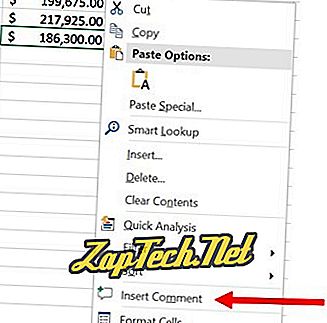
- Komentarų lange įveskite norimą komentarą.
- Jei norite uždaryti komentarą, spustelėkite kitą vietą skaičiuoklėje arba paspauskite „Esc“ du kartus.
„Microsoft Excel 2003“ ir ankstesnės versijos
- Pasirinkite langelį, į kurį norite įtraukti komentarą.
- „Excel“ programos lango viršuje esančioje meniu juostoje pasirinkite Įterpti, tada pasirinkite Komentaras .
- Komentarų lange įveskite norimą komentarą.
- Jei norite uždaryti komentarą, spustelėkite kitą vietą skaičiuoklėje arba paspauskite „Esc“ du kartus.
„Excel“ komentaro peržiūra
Galite nustatyti, kurios ląstelės turi komentarų, ieškodami mažo trikampio viršutiniame dešiniajame kampe. Žemiau esančiame paveikslėlyje apatiniame dešiniajame langelyje rodomas šis trikampis.
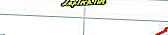
Nustačius langelį, kurį norite peržiūrėti, perkelkite pelę virš langelio, kad pamatytumėte komentarą, kuris turėtų būti panašus į komentarą, pateiktą žemiau esančioje skaičiuoklėje.
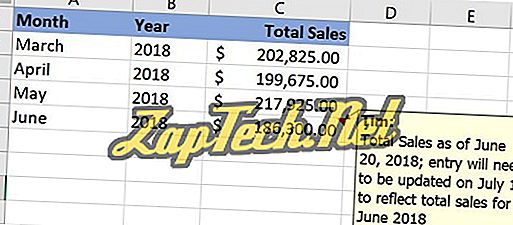
Patarimas: jei norite peržiūrėti visus skaičiuoklės komentarus, spustelėkite Peržiūrėti ir tada Komentarai .
Slėpti „Excel“ komentarus
Pastabos bus automatiškai paslėptos, kai perkeliate pelę iš komentaro, nebent atlikite aukščiau nurodytus veiksmus, kad peržiūrėtumėte visus komentarus. Jei norite paslėpti visus komentarus, spustelėkite Peržiūrėti ir tada Komentarai .
Pakeiskite arba redaguokite komentarą „Excel“
Jei norite redaguoti esamą komentarą „Excel“ skaičiuoklėje, atlikite šiuos veiksmus.
- Pasirinkite langelį, kuriame yra komentaras, kurį norite redaguoti.
- Dešiniuoju pelės mygtuku spustelėkite pasirinktą langelį ir iškylančiajame meniu pasirinkite Redaguoti komentarą .
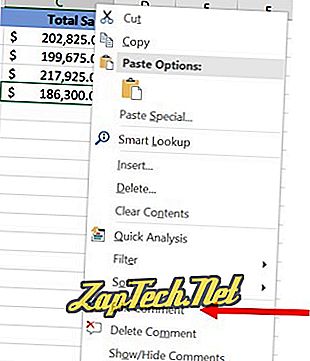
- Atlikite norimus komentaro pakeitimus, tada spustelėkite kitą langelį, kad užbaigtumėte redagavimą ir išeitumėte iš redagavimo komentaro režimo.
Komentaro ištrynimas „Excel“
Jei norite ištrinti komentarą „Microsoft Excel“ skaičiuoklėje, atlikite toliau nurodytus veiksmus.
- Pasirinkite langelį, kuriame yra komentaras, kurį norite ištrinti.
- Dešiniuoju pelės mygtuku spustelėkite pasirinktą langelį ir iškylančiajame meniu pasirinkite Ištrinti komentarą .
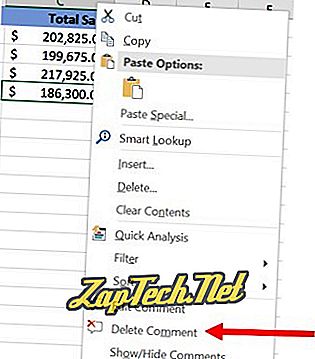
Patarimas: jei norite ištrinti kelis komentarus, spustelėkite Peržiūrėti ir tada Komentarai, jei norite peržiūrėti visas pastabas, ir naudokite parinktį Ištrinti komentarą įrankių juostoje Peržiūros komentaras .
